無事に終わったかのように思えるThinkPad X1 Yoga(2016)のWindows10のクリエイターズアップデートの大型更新。
ところがその後、動画再生をしようとしたら、なぜか音だけ流れて、動画は真っ黒!
自分のX1 Yogaには、いくつかの動画再生ソフトが入っています。普段から使っているVLC Media Playerは、真っ黒。そこで別のもの、GOM Playerを使ってみても、真っ黒。
普通に再生できるのはWindowsの標準アプリである「映画&テレビ」だけ。これでは困ります。標準のアプリだと、いろいろ細かい設定ができませんし……。

以前のバージョンののインテルグラフィックドライバーを用意する
そこで対策をいろいろ探したのですが、どうやら「インテルグラフィックドライバー」が悪さしているようなので、これを以前のものに戻すことにしました。
まず、必要なグラフィックドライバーをダウンロードします。いろいろ調べた所、正常に再生できていたときのドライバーは「hd graphics 520 20.19.15.4444」とのことなので、これを用意します。
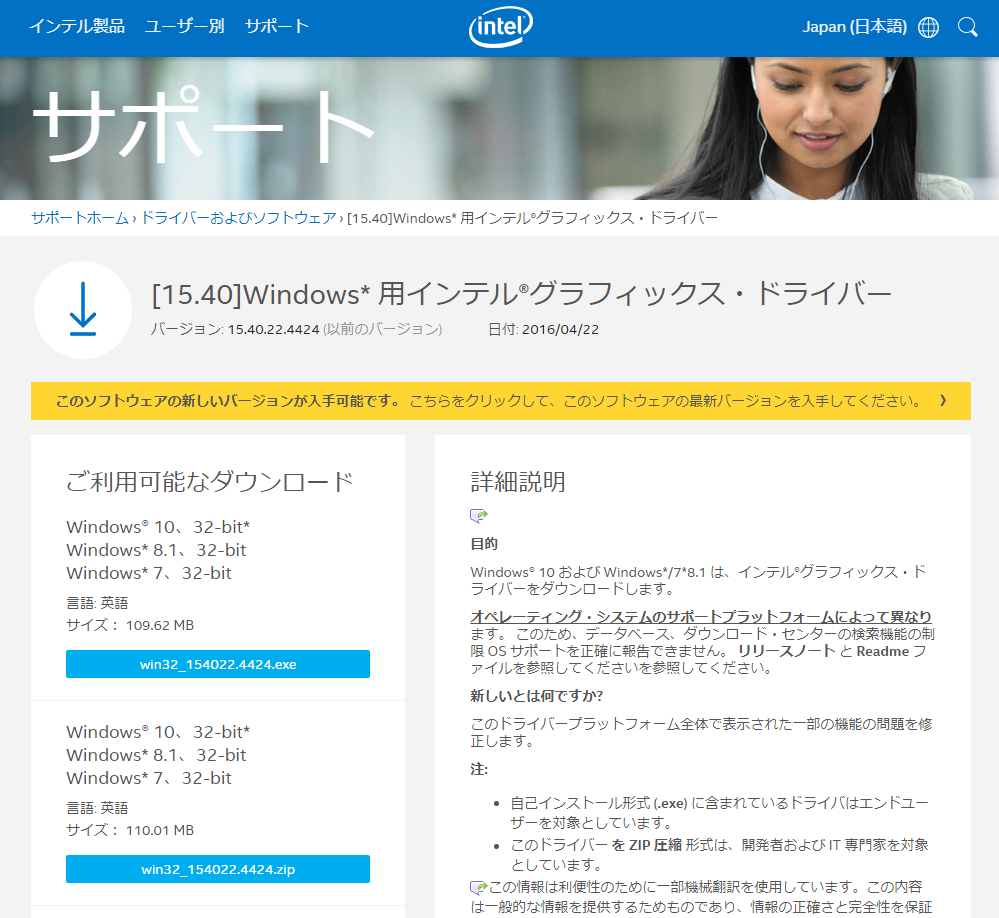
自分の場合はWindows10 64-Bitを選択することになるので、Win64_154022_4424.zipをダウンロード。どこでもいいので解凍しておきます。(もし他のPCをご利用の方で同様の問題の解決をされる方は、ご自身のPCに合った64bitや32bitのドライバーを選んでください。)
コントロールパネルから以前のドライバーを適用する
ドライバーを戻すにはコントロールパネルを開く必要があるけど、クリエイターズアップデートを行うとコントロールパネルが表向き消えてなくなります。この対処法は、こちらの記事を。
では、コントロールパネルを開きます。「ハードウェアとサウンド」をクリック。
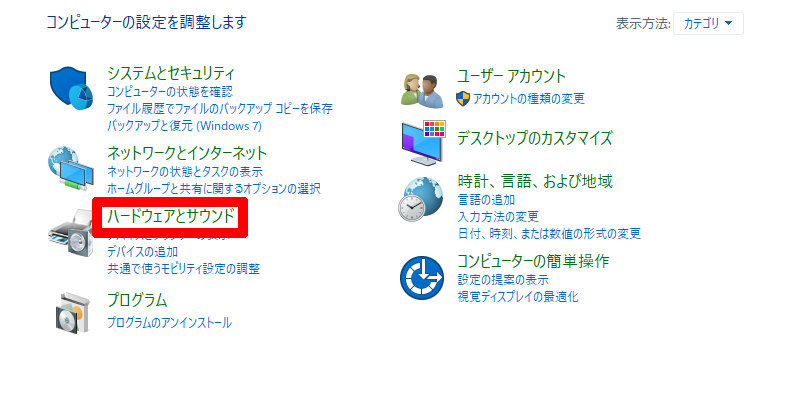
「デバイスマネージャー」をクリック。
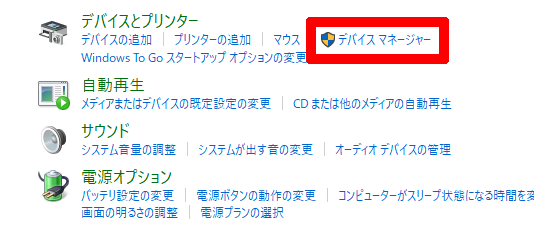
ディスプレイアダプターを探し、Intel(R)HD Graphics 520を右クリック、出てきた中から「ドライバーの更新」をクリック。
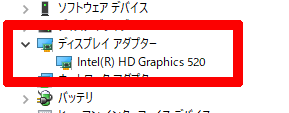
「コンピューターを参照してドライバーソフトウェアを検索」をクリック。自動検索にすると、インターネットから検索してきて「今は最新です」とか言われてしまいます。
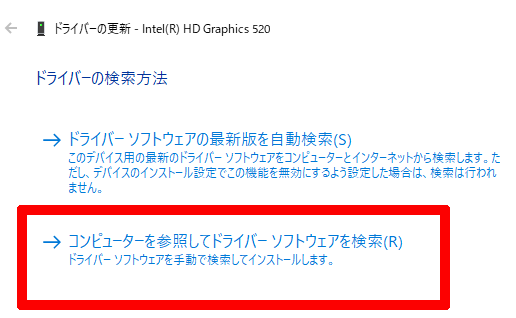
「コンピューター上の利用可能なドライバーの一覧から選択します」をクリック
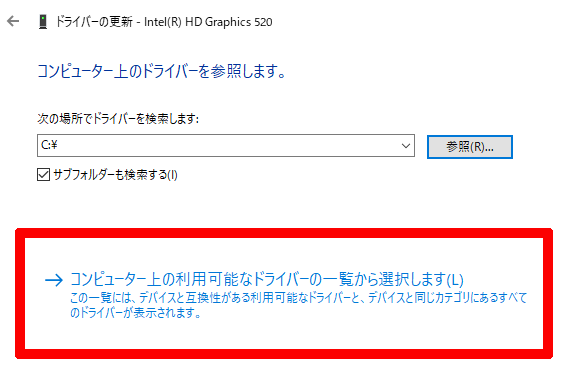
そうすると、いくつか出てきます。この場合だと「2017/01/18」は最新の、動画再生を真っ黒にしてるドライバーと推測できます。「2016/04/22」が、今回探してきた以前のドライバー。これをクリックし選択します。
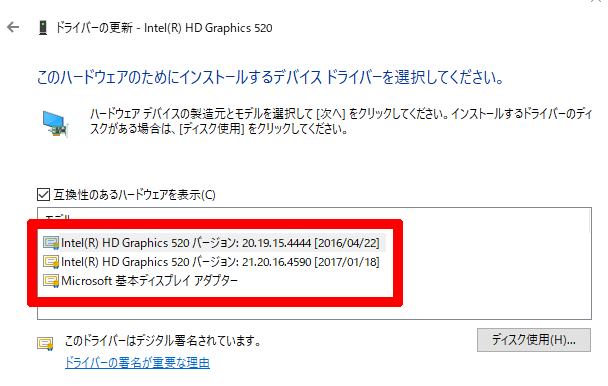
インストールが終了。動画を再生してみると、ちゃんと再生できました。
あらかじめ明記しておきたいのは、この対策がベストなのかは、わからないということです。最新のドライバーの方がいろいろ良くなってるのが一般的ですし、それぞれのコンピューターで入っているソフトやアプリ、設定などが千差万別に影響している可能性もあります。ドライバーを古いものにすることで、他の影響が出る可能性もあります。
これはあくまでも自分の環境で、とりあえず動画を正常に再生できるようにするための対策です。同様の現象で困ってる方の参考になれば、幸いです。
今回用意したドライバーはフォルダーにそのままにしておきましょう。今後またグラフィックドライバーが更新された時、ちゃんと再生できればいいですが、また真っ黒になるなら、戻す必要が出てきますので。
